Oppsett av kalender
Integrert med prosjektmodulen og mobil tidsregistrering kan kalenderen brukes til å planlegge oppgaver/fravær for ansatte og team.
Appen Kalender og tidsregistrering installeres via Xena Appstore. Denne veiledningen forutsetter at den er installert i regnskapet dit.
Når appen er installert, finner du menyen for oppsett av kalenderen under Tid > Kalenderopsætning. Her er oppsettet forklart på hver fane.
Aktivitetstyper
All registrert tid eller planlegging av tid må tilknyttes en aktivitetstype. Xena leveres med en rekke standard aktivitetstyper, men du kan også opprette dine egne fritt.
Det er ikke mulig å opprette kostpris/salgspris direkte på aktivitetene. Hvis du ønsker priser knyttet til en aktivitet, må du velge et varenummer for aktiviteten, og på dette varenummeret oppretter og vedlikeholder du prisene.
Type: Velg enten Timer (teller med i timer per dag) eller Annet (f.eks. antall kilometer eller feriedager)
Fakturerbar: Marker dette feltet hvis forbruket skal kunne viderefaktureres
Lønnet: Marker dette feltet hvis medarbeideren skal få lønn for registreringer på aktiviteten
Er på arbeid: Hvis du bruker tidsstempel, anbefaler vi at du som minimum oppretter én aktivitet der "Tilstede" er fravalgt! Kall den for eksempel 'Stop' eller 'Pause'. Virksomhetens interne aktiviteter bør heller ikke ha markering i feltet.
Farge: Den valgte fargen brukes når planlagt intern tid (fravær) vises i kalenderen, for eksempel skoleopphold, kurs og ferie.
Forbrukstype: Velg standard forbrukstype for registrering på aktiviteten
Vare: Varen hvor kost-/salgspriser skal hentes fra for registreringen
Eksempel på aktivitetstyper:
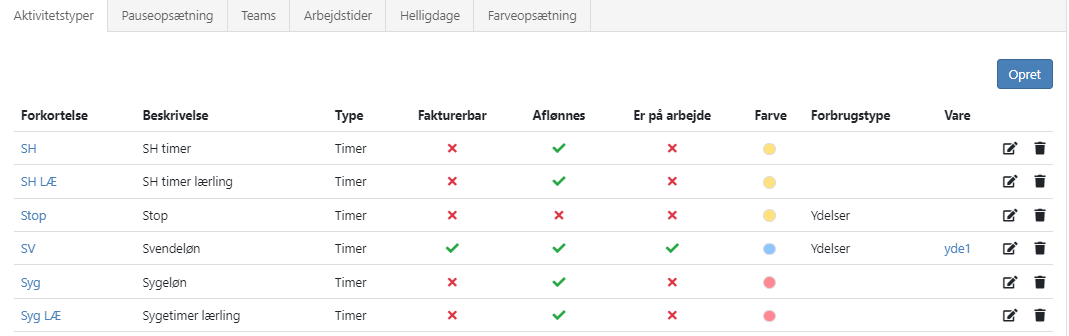
Pauseoppsett
Du kan opprette faste pauser med angivelse av starttidspunkt og varighet. Pauser velges deretter for hver enkelt ansatt og vises som veiledende informasjon i kalenderen for den som planlegger.
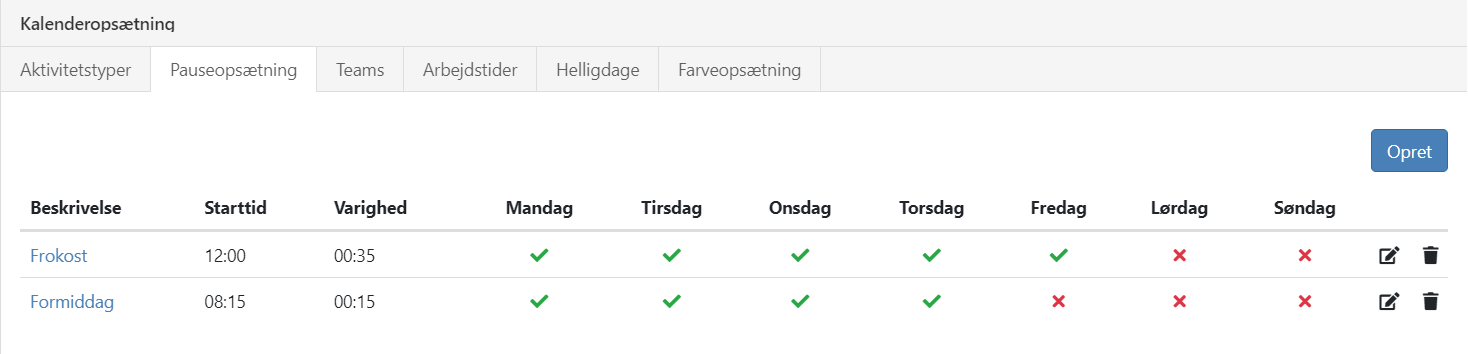
For hver enkelt bruker (medarbeider) i boksen 'Opsætning' velger du fanen 'Tidsopsætning'. Trykk i feltet Pauser, og marker de pausene denne medarbeideren har.
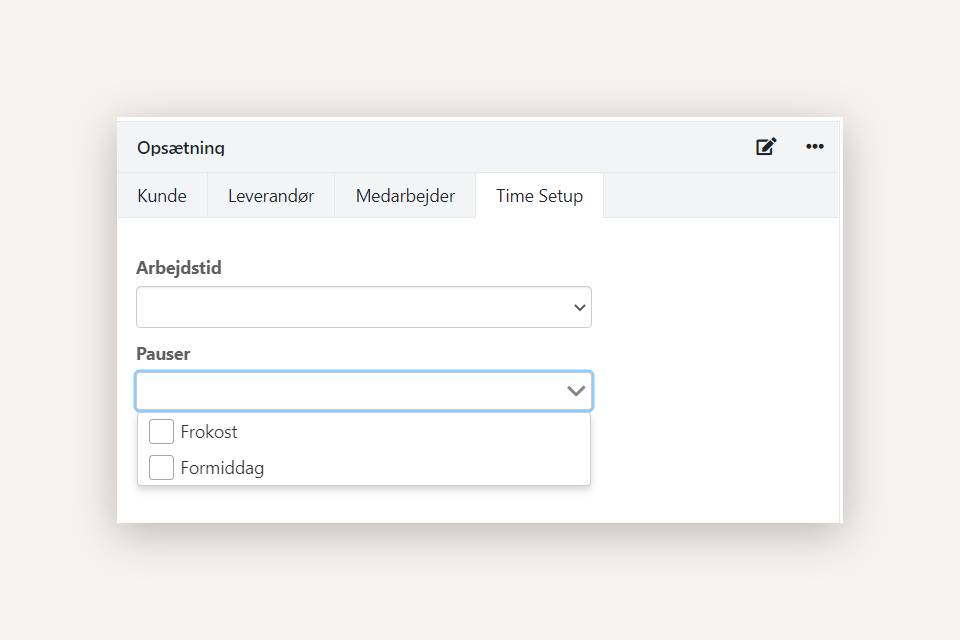
Team (for felles oppgaver)
Opprett team hvis du vil kunne fordele oppgaver direkte fra en salgsordre til team i tidsregistreringen. Et team kan bestå av én eller flere medarbeidere.
Det er mulig å velge ett team som favoritt team, via menyen ved siden av teamet. På oppgavene dine kan du med ett klikk tildele oppgaven til favorittteamet. Tildeling til andre team skjer via en ekstra dialog, der du manuelt velger teamet.
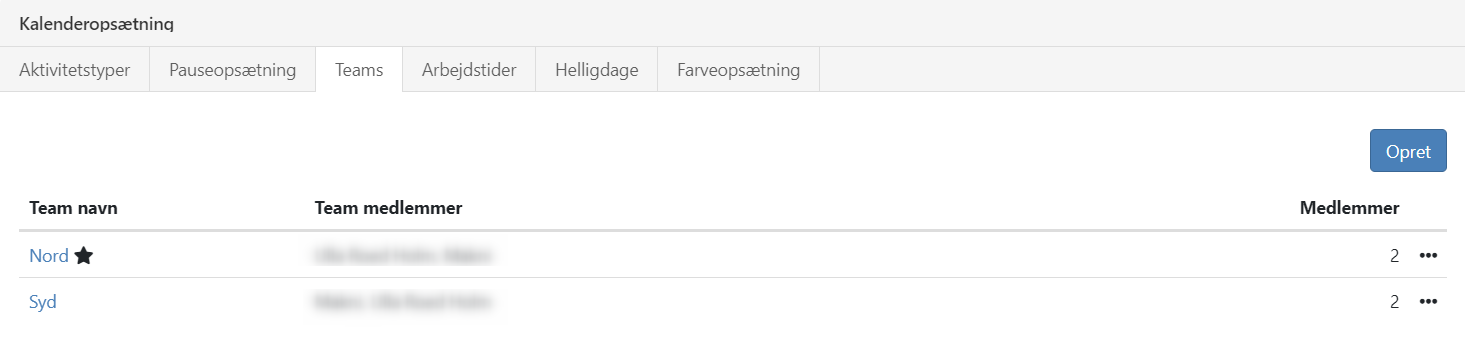
Arbeidstider
Det er en god idé å opprette skjemaer for arbeidstider i bedriften din. Arbeidstiden velges deretter for hver enkelt ansatt og vil være en guide for den som planlegger oppgaver for ansatte.
Den arbeidstiden som anses som bedriftens normale arbeidstid, kan du velge som 'Sæt som firmaets standard' i menyen ved siden av arbeidstiden.
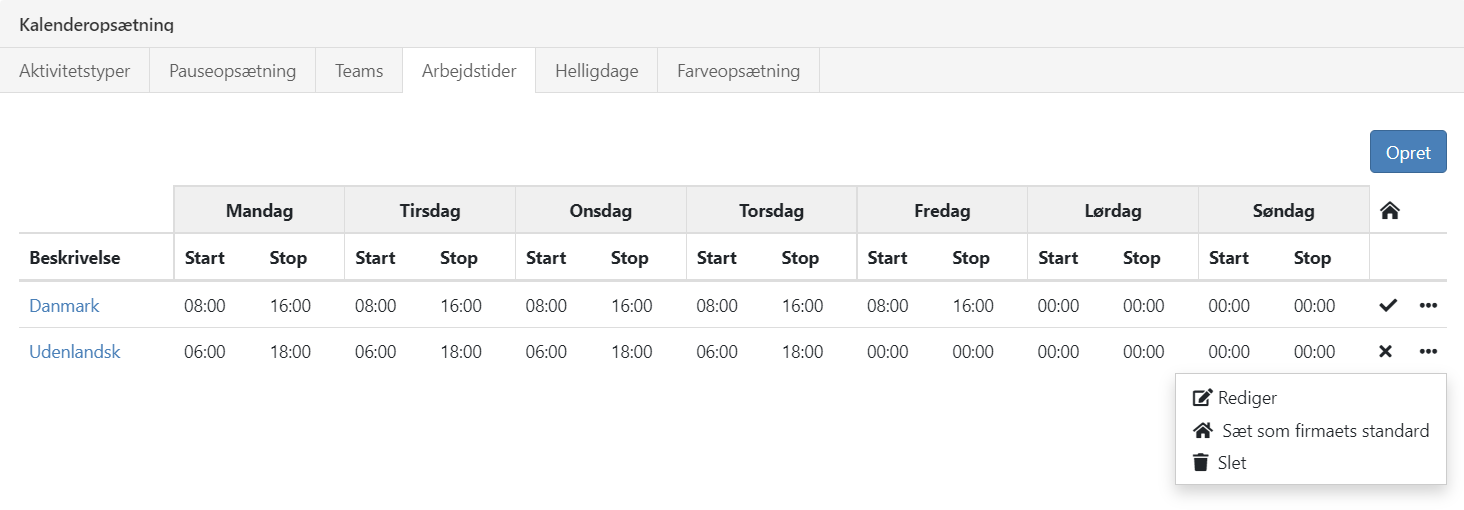
For hver enkelt bruker (medarbeider) i boksen 'Opsætning' velger du fanen 'Tidsopsætning'. Trykk i feltet Arbejdstider, og velg arbeidstiden som skal gjelde for denne medarbeideren.
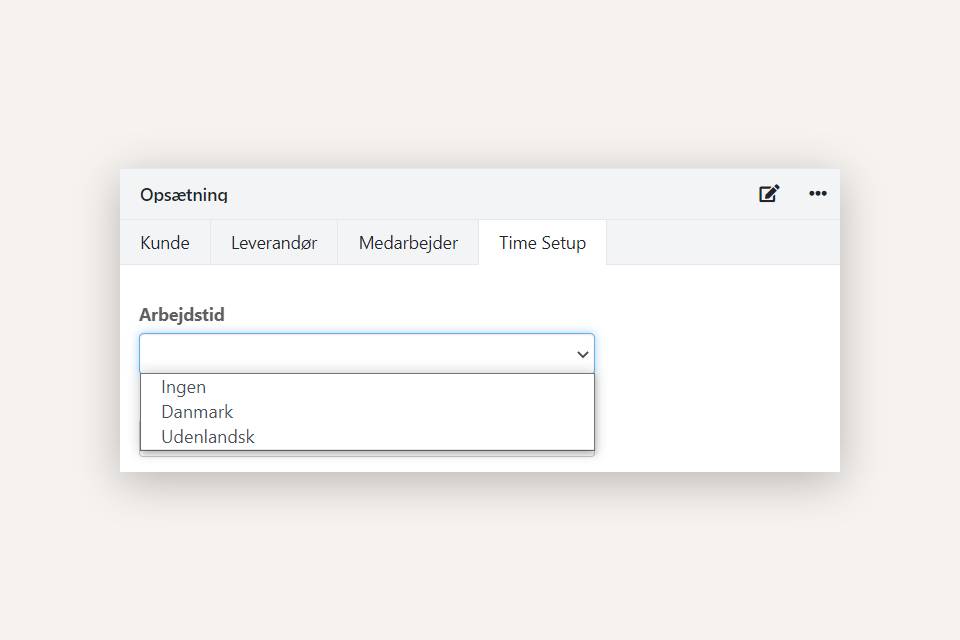
Helligdager
Velg de nasjonale helligdagene for det/de landene du ønsker å vise i kalenderen. Helligdager kan kun sees når du velger Ukesvisning i kalenderen og vil vises som lett skravering på datoen. Holder du musen over dagen, vises hvilken helligdag det er.
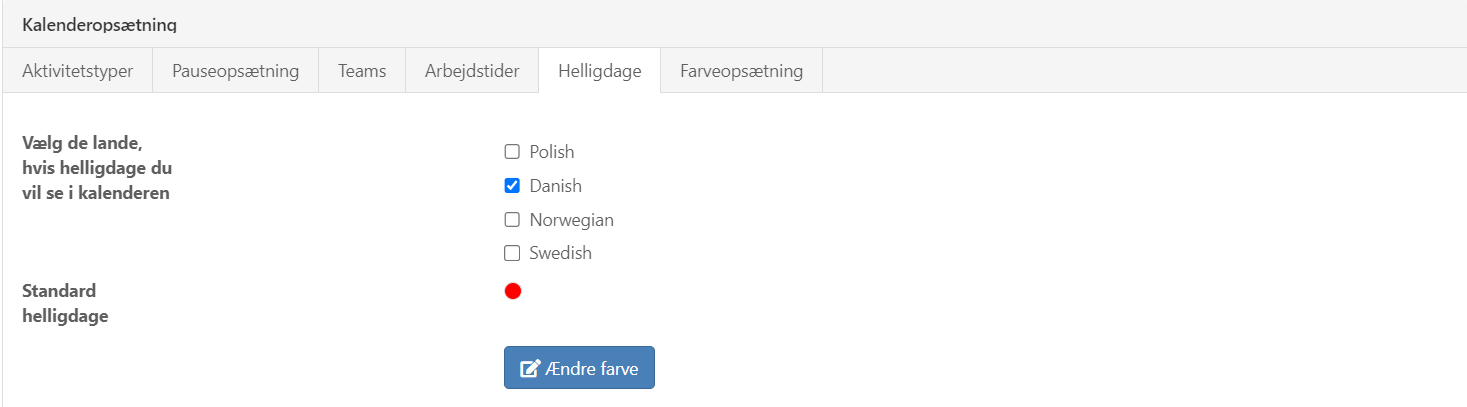
Fargeoppsett
Standardfargen brukes kun for aktiviteter som planlegges i kalenderen uten bruk av en spesifikk aktivitetstype (fravær/ferie). Trykk på knappen 'Ændre farve', og klikk deretter i feltet Standard avtalefarge. Nå vises en fargepalett, der du kan velge din favorittfarge. Husk å lagre innstillingen ved å trykke på knappen 'Gem farve'.
LES MER: Bruk av kalender.
- Oppdatert